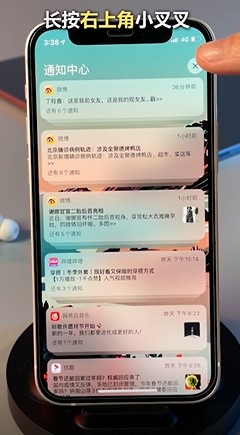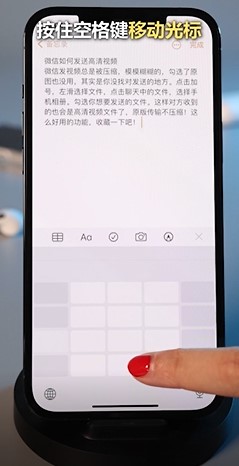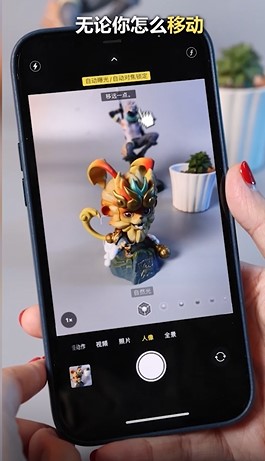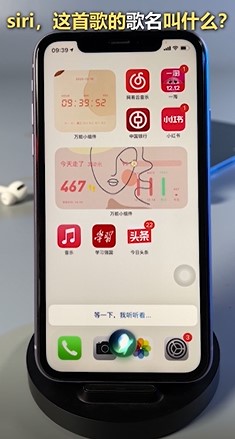你一定不知道这些备忘录里隐藏的技巧吧? iPhone备忘录其实有很多方便的功能,只是有些朋友没有发现。今天给大家介绍一下iPhone备忘录的实用功能。有兴趣的朋友可以过来看看。酒吧!
朋友分享:
单击右上角的菜单选项,然后单击共享备忘录。您可以通过社交软件与其他人分享链接。单击共享选项还可以修改接收者的使用权限。
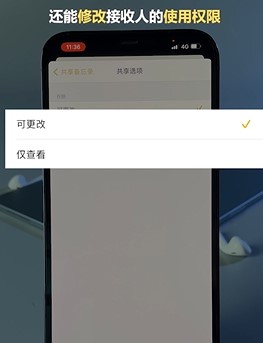
第一行样式更改:
使用备忘录时,第一行文字输入很大,这可能会影响你施展才华的能力。您可以进入设置,向下滚动找到备忘录,然后更改新备忘录开头的第一行样式。
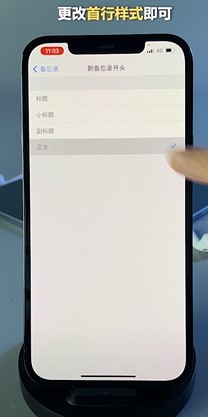
灵感简写:
当你有灵感时,你可以通过下拉锁定屏幕上的控制面板并单击备忘录来快速记录它,而无需解锁它。但要提前将备忘录添加到控制中心。
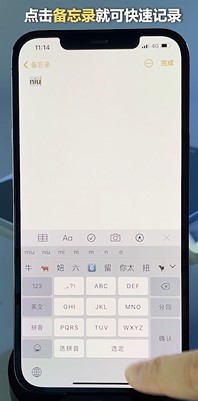
美术馆:
单击右上角的菜单选项,然后选择图库视图。
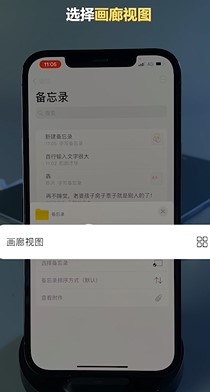
导出备忘录:
把会议纪要写在备忘录里,你不傻。在编辑界面中,单击右上角的菜单选项,选择发送副本,点击标记,然后单击左上角的完成。将文件保存到指定文件夹。该备忘录已转换为PDF 文档。
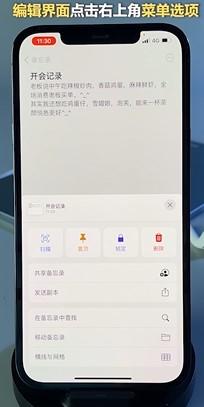
新建文件夹:
只需点击文件夹界面左下角的文件夹按钮即可。爱隐藏在角落里。
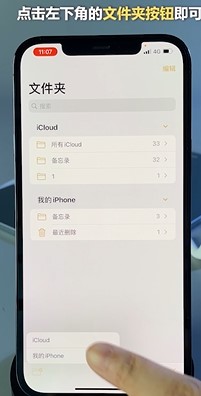
快速搜索:
点击搜索,你会发现下面有很多类别,这意味着你可以点击下面的类别快速找到未命名或没有文字输入的备忘录。
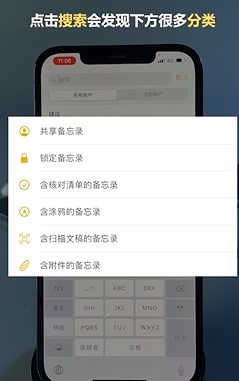
图片复制:
我想把在网上看到的照片放到笔记里,偷偷欣赏,不用下载。只需按住图片,单击“复制”,然后将其粘贴到备忘录中即可。
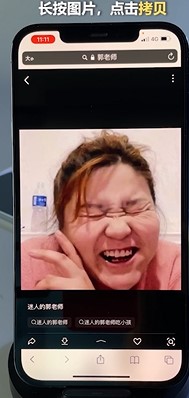
我是小樱,你学会了吗?